Wenn Sie mit dem Herunterladen von Apps auf dem neuen Apple TV beginnen, sollten Sie sich die Zeit nehmen, um das Layout neu anzuordnen. Dadurch wird sichergestellt, dass Ihre bevorzugten oder am häufigsten verwendeten Apps schnell verfügbar sind.
Im Gegensatz zu Apple TV-Geräten der vorherigen Generation können Sie Apps jetzt in den oberen Bereich verschieben und verschieben, der zuvor für Apples eigene Apps reserviert war. Leider können Sie Apples Apps nicht löschen.
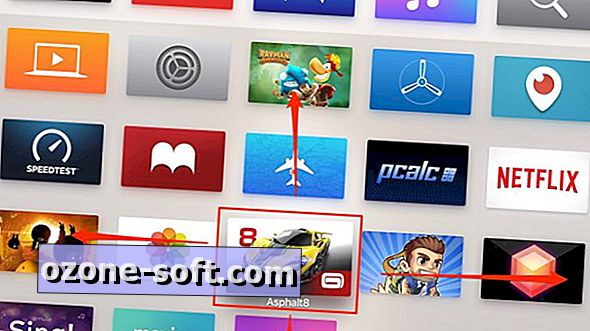
", " modalTemplate ":" {{content}} ", " setContentOnInit ": false} '>
Halten Sie bei markiertem App-Symbol das Trackpad auf der Apple TV-Fernbedienung gedrückt, bis das Symbol zu wackeln beginnt. Durch Wischen über das Trackpad wird das App-Symbol verschoben. Wenn Sie mit der neuen Platzierung zufrieden sind, klicken Sie erneut mit dem Trackpad, um die Verschiebung abzuschließen.
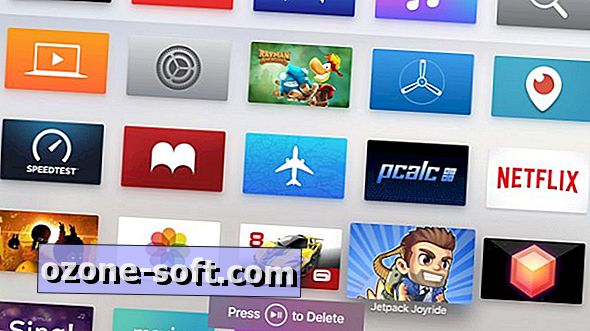
", " modalTemplate ":" {{content}} ", " setContentOnInit ": false} '>
Das Löschen einer App von Ihrem Apple TV beginnt auf dieselbe Weise: Markieren Sie das App-Symbol und halten Sie dann das Trackpad gedrückt, bis sich das Symbol zu bewegen beginnt. Drücken Sie anschließend die Play / Pause-Taste auf der Fernbedienung. Bestätigen Sie, dass Sie die App auf dem folgenden Bildschirm löschen möchten.


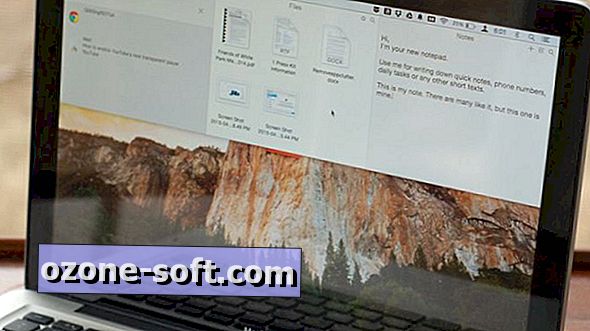










Lassen Sie Ihren Kommentar